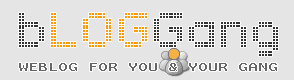|
|
|
เรียกน้ำย่อยกับ รูปเครื่อง Garmin-Asus A10

และ
แล้วเขาก็มา Garmin-Asus A10 สมาร์ทโฟนของ Garmin-Asus
ตัวแรกที่ใช้ระบบปฏิบัติการ Android
ที่ถือว่าเป็นระบบปฏิบัติที่อยู่อันดับต้นๆ และมี Apps
ให้โหลดให้ใช้เยอะมาก โดยเจ้า Garmin-Asus A10 นี้จะมากับ Android 2.1
(Eclair) สเปคเครื่องคร่าวๆ CPU Qualcomm 7227 600MHz หน่วยความจำ 512MB
SDRAM+512MB SLC + 4G eMMC Flash กล้องความละเอียดสูงถึง 5 ล้านพิกเซล
พร้อมระบบออโต้โฟกัส และแน่นอนที่ขาดไม่ได้คือ "ระบบนำทางที่ดีที่สุดจาก
Garmin"

เพื่อนๆ
คนใดที่สนใจ Garmin-Asus A10 สามารถลองไปเล่นเครื่องจริงได้ที่งาน Workshop
ของ Garmin-Asus A10 พร้อมกับโปรโมชั่นพิเศษ งานนี้ฟรีครับ
อ่านรายละเอียดเพิ่มเติมและลงทะเบียนได้ที่ //www.whatphone.net/garmin-asus-a10/
| Create Date : 13 กันยายน 2553 |
| |
|
| Last Update : 13 กันยายน 2553 17:32:01 น. |
| |
| Counter : 279 Pageviews. |
| |
|
|
|
|
Review Garmin-Asus Nuvifone M10E ภาค ทั่วไป
สวัสดีครับ หลังจากที่ได้รีวิวแกะกล่องกันไปแล้ว
วันนี้จะมารีวิวการใช้งานพื้นฐานต่างๆของ Garmin-Asus M10E ครับ ด้วย
Garmin-Asus M10E นี้นั้นมากับกล้อง 5ล้านพิกเซล ออโต้โฟกัส และ Windows
Mobile v6.5.3 คงไม่พูดเกี่ยวกับเรื่องกล้องและการใช้งานในส่วนของ Windows
Mobile ไม่ได้แน่ๆ
เอาล่ะ มาเริ่มกันเลยดีกว่า
ก่อนอื่นเรา
ต้องมี Windows Live ID ครับ เพราะ Windows Mobile นั้น รองรับ Windows
Live ID ซะส่วนใหญ่ หากใครที่ยังไม่มีก็สมัครได้ที่ //www.live.com ครับ เพราะจะมีการใช้งาน Email, Contacts, Calendar มาจาก Windows Live หรือ Hotmail นั่นเอง
หน้า Start ก็คือหน้า ที่รวมไอคอนโปรแกรมต่างๆไว้นั่นเอง เปรียบเทียบกับ PC ก็คือ ปุ่ม Start นั่นเองครับ

หน้า
จอ Home นั้นก็เปรียบเสมอนหน้าจอ Desktop บนคอมพิวเตอร์นั่นเองที่มี
Shortcut Icon ต่างๆอยู่โดยจะมีเมนูหลักๆที่เราใช้งานบ่อยๆอยู่
แต่สามารถปรับเปลี่ยนหน้า Home ได้ โดยไปที่ Start > Settings >
Persernal > Home โดยตรงนี้เราสามาถปรับ Theme ได้ และเลือก Items
ที่จะใหเป็น Widget ในหน้า Home หากต้องการให้กลับมาเป็น Full Menu
เหมือนเดิม เพียงแค่กดปุ่ม Home ด้านล่าง และเลือก Yes เท่านั้น
ก็จะกลับมาแบบเดิมครับ
 
และ
ถ้าหากต้องการเพิ่ม Shortcut ก็ทำได้ง่ายๆเพียงแค่กดหรือคลิก Icon ค้างไว้
แล้วจะขึ้นหน้าจอให้เราจัดการเพิ่ม, ลบ หรือย้าย Icon ต่างๆ

จด
ข้อความโดยใช้ Notes โดยการใช้ Hand Writting
เพื่อความรวดเร็วในการจดโน๊ตหรือจะเลือกแบบพิมพ์ก็สามารถทำได้เหมือนกัน
หรือเลือกที่จะอัดเสียงไว้ก็สามารถทำได้

การ
ใช้งานปฏิทินนั้น เราสามารถใส่ตารางงานได้ และสามารถ Sync
จากอีเมล์ได้อีกด้วย สามารถเลือกรูปแบบการดูได้หลายแบบ Agenda View, Day
View, Week View, Month View, Year View

การ
ใช้งาน Email นั้น ใช้งานไม่ยากเลยครับ
สามารถทำได้ทุกอย่างเหมือนหน้าเว็บหมด สร้างโฟลเดอร์เพื่อแยกประเภท
ลบอีเมล์ ฟอเวิร์ดอีเมล์ หรือแม้แต่จะส้รางอีเมล์เพื่อส่งต่อ
ในการเปิดอ่นอีเมล์นั้น ถ้าเป็นอีเมล์ที่มีรูปภาพขนาดใหญ่
อาจจะทำให้ดูรูปได้ไม่เต็มจอนัก และสามารถเปิดอ่านไฟล์แนบได้ปกติ เช่น
ไฟล์เอกสาร(Word, Excel, Power Piont, PDF) รูปภาพ

เปิด
เว็บด้วย Internet Explorer
การใช้เว็บเพจนั้นควรที่จะใช้งานในแนวนอนจะแสดงผลได้สวยงามกว่า การทำงานของ
IE บน Windows Mobile นั้น เหมือนกับบน PC ทุกอย่าง เช่น Bookmarks,
History และยังสามารถเลือกรุปแบบการดูว่าจะให้เป็น Mobile หรือ Desktop

ใน
การดูรูปภาพ อาจมีบางท่านคงจะงงว่าจะดูกับอะไรดีเพราะมีทั้ง Media Gallery
กับ Pictures & Videos ทั้ง 2 โปรแกรมนี้มีความแตกต่างกันอยู่ครับ
Media Gallery จะเหมาะสำหรับการดูไฟล์รูปภาพมากกว่า
เพราะสามารถเลื่อนไปดูรูปอื่นๆได้ด้วย แต่ว่าจะดูรูปได้เฉพาะที่อยู่ใน My
Pictures เท่านั้น ส่วน Pictures & Videos นั้นเหมือนจะเข้าไปในส่วนของ
File Explorer แต่จะมองเห็นแค่ไฟล์โฟลเดอร์ใน My Document และ My Storage
 
การ
ฟังเพลงนั้นสามารถเปิดได้จาก Windows Media Player และ Music
และแน่นอนครับว่าถ้าจะฟังเพลงใช้ Music จะใช้งานง่ายกว่า Windows Media
Player ส่วนการดูวิดีโอนั้น ใช้งานกับ Windows Media Player จะดีกว่าครับ

Garmin-Asus
M10E นั้นเพิ่มออโต้โฟกัสเข้ามา
ทำให้ภาพที่ได้มานั้นมีความคมชัดและมีมิติเพิ่มขึ้น
สร้างสร้างสรรค์ภาพสวยๆเพิ่มได้อีกหลายรุปแบบ และมี White Balance
ให้เลือกถึง 5 แบบ ได้แก่ Auto, Sunny, Cloudy, Incandescent, Fluorscent
อีกทั้งยังปรับ Effect ได้อีก 3 แบบ ได้แก่ Black-and-White, Negative และ
Sepia และแชร์รูปภาพผ่านทาง Picasa ได้อีกด้วย
หากต้องการในพิกัดตำแหน่งสถานที่ของเราก็เพียงแค่เลือกโหลด GPS ในกล้อง

ระบบ
นำทางนั้นแน่นอนว่า Garmin มีชื่อเสียงระบบนำทางในอันดับต้นๆเลยทีเดียว
และการใช้งานระบบนำทางใน Garmin-Asus M10E
นั้นใช้งานไม่ยากและแม่นยำมากทีเดียว
ไว้คราวหน้าเราจะมาเจาะลึกเรื่องระบบนำทางกันครับ

| Create Date : 07 กันยายน 2553 |
| |
|
| Last Update : 7 กันยายน 2553 16:50:21 น. |
| |
| Counter : 324 Pageviews. |
| |
|
|
|
|
|
|
 |
kuroroh |
|
 |
|
|
|